Сброс настроек на айфон 7 – Что нужно сделать перед продажей или передачей iPhone, iPad или iPod touch
Как правильно сбросить настройки iOS 7 и восстановить iPhone и iPad
Пользователь iPhone и iPad после покупки гаджета устанавливает множество приложений из App Store, загружает фотографии, видеозаписи, подкасты и прочую информацию. Записная книга, как правило, переполнена ненужной информацией, а словарь клавиатуры содержит сленг, который уже просто раздражает, исправляя опечатки. В ситуации, когда необходимо вернуть iPhone и iPad к исходному состоянию, в том числе устройства с джейлбрейком, нужно знать как выполняется сброс ОС. Операция достаточно простая и ее можно проделать на самом гаджете.
Выполнить очистку iPhone и iPad можно средствами самого телефона, а именно, из раздела Сброс в основном меню iOS 7. Здесь находится также ряд других настроек, которые тоже могут быть полезными. Рассматриваемый способ не является единственным – также быстро стереть абсолютно все с iOS-устройствами можно при помощи процедуры восстановления через iTunes. Есть и третий способ – удаленный сброс.
Сброс настроек рекомендуется применять в следующих случаях: перед продажей iPhone и iPad, для восстановления работы iOS в случае возникновения проблем, после выполнения джейлбрейка и тестирования новых приложений. Прежде чем сбросить все настройки, необходимо знать, что сразу же после этого понадобится доступ к Интернету, а также установленная на компьютере программа iTunes. Важная особенность именно для владельцев iPhone – телефон должен быть официально разлочен. Если у вас залоченная модель, сброс выполнять не следует. Ну а владельцам iPad и iPod touch боятся нечего.
Итак, чтобы выполнить сброс настроек, нужно открыть стандартное приложение «Настройки», выбрать раздел «Основные» и перейти в меню «Сброс». Здесь находятся шесть различных параметров сброса.
Сброс всех настроек. Эта команда позволяет сбросить все настройки iPhone, не потеряв при этом информацию в телефоне. После клика по кнопке появится соответствующее уведомление. «Вы действительно хотите продолжить? Все настройки будут сброшены. Информация и медиафайлы останутся».
Подтверждаем сброс еще несколькими нажатиями – Сбросить все настройки. Процедура сброса настроек длится меньше минуты, применяет в iPhone все первоначальные настройки, в том числе для стандартных приложений (будильники исчезнут, но приложения, музыка, фото, контакты и видео останутся). Закладки в Safari и заметки в календаре тоже будут на месте.
Стереть контент и настройки позволяет не только сбросить настройки, но и стереть все данные с iPhone или другого устройства. Очень полезно при продаже гаджета побывавшего в употреблении. Если вы хотите удалить все с девайса – нажмите кнопку Стереть контент и настройки. iOS предупредит: «Вы действительно хотите продолжить? Все медиафайлы, данные и настройки будут стерты. Это действие необратимо».
Пару раз подтверждаем кнопкой «Стереть iPhone». Телефон выключится и через 2 минуты включится снова. В некоторых случаях процедура сброса может длиться дольше, все зависит от модели и объема заполненной памяти.
После включения iPhone попросит выполнить активацию, в ходе которой понадобится доступ в интернет. Соответственно без доступа к Сети полностью сброшенный iPhone не запустить. Затем iOS 7 предложит настроить гаджет как новый или Восстановить из резервной копии. По завершении у вас будет абсолютно чистый iPhone.
Сбросить настройки сети. Эта команда тоже иногда применяется. Помогает, когда iPhone или iPad отказывается соединяться с настроенной точкой доступа Wi-Fi или при проблемах с мобильным интернетом. Если iPhone не может найти сеть мобильного оператора, к примеру, когда вы вставили SIM-карту другого поставщика услуг, то данный сброс иногда помогает. В общем если у вас какие-либо сетевые неполадки, пробуйте данный пункт. Информацию и другие настройки не трогает.
Сбросить словарь клавиатуры. Команда сброса словаря поможет, если у вас возникли проблемы с автозаменой. В словарь iOS 7 добавляются новые слова, которые пользователь исправляет по мере работы с текстовой информацией. Иногда в базе может оказаться мат или сокращенные формы слов, что может мешать в процессе набора текста. Сброс выполняется за несколько секунд.
Сбросить настройки «Домой». Данная опция сбрасывает все настройки расположения иконок на рабочем столе iPhone и iPad. Настройки папок и активных экранов приводятся к стандартному виду. Команда может пригодиться при возникновении проблем с иконками, в случае исчезновения значков установленных приложений и других проблемах на домашнем экране.
Сбросить предупр. геопозиции. Различные приложения из App Store запрашивают доступ к функциям геолокации iPhone и iPad. Обычно в момент запуска появляется разрешение на доступ к информации GPS-приемника. Команда «Сбросить предупр. геопозиции» полностью сбрасывает настройки служб геолокации и конфиденциальности.
Принудительная перезагрузка APPLE iPhone 7 Plus, Показать больше
Как
В текущем туториале показаны все методы основного сброса APPLE iPhone 7 Plus. Узнайте как выполнить Жесткий Сброс с помощью аппаратных кнопок и настроек iOS . Как результат ваш APPLE iPhone 7 Plus будет как новый и ваш процессор Apple A10 Fusion APL1W24 будет работать быстрее.
Первый метод:
- Начните с выключения мобильного телефона, кратковременно удерживая нажатой клавишу питания .

- На следующем шаге откройте главный экран.

- Затем найдите и выберите Настройки.

- Из следующих опций нажмите « Общие».

- Далее выберите « Сброс» и выберите «Удалить все содержимое и настройки ».

- Теперь вы должны увидеть предупреждение для подтверждения.

- Вы должны ввести свой пароль, если будет предложено.
- Наконец, примите всю соответствующую информацию.
- Поздравляем! Восстановление заводских настроек выполнено.
Hard Reset APPLE iPhone 7 Plus — Bypass Passcode — видео
How to Hard Reset APPLE iPhone 7 — Restore iOS / Factory Reset — видео
How to Hard Reset APPLE iPhone 7 Plus — Skip Passcode / Recovery Mode — видео
Если Вам помогло это решение, поделитесь им с другими чтобы помочь им, и подписывайтесь на наши страницы в Facebook, Twitter and Instagram Помогите! Это не сработало
Сбросить все настройки iphone 7. Сброс настроек на iPhone
Сброс iPhone до заводских настроек – это процедура удаления с телефона всех данных (фотографий, музыки, приложений, контактов и т.д.), т.е. его возвращения до первоначального состояния. В этой публикации мы подробно расскажем о том, как сбросить Айфон разными способами.
Причины сброса настроек Айфона
Рассматриваемую операцию редко когда осуществляют просто ради удовольствия. Чаще всего его проводят из-за необходимости и безвыходности. Наиболее распространенными причинами для сброса до заводских являются:
- Передача или же продажа телефона новому хозяину.
- Многочисленные эксперименты, тестирования и испытания разнообразных приложений.
- Проблемы с функционированием прошивки, так как сброс иногда помогает решить подобную неполадку.
Сохранение необходимой информации
Иногда случается так, что Айфон нуждается в сбросе, но его обладатель хочет сохранить различную информацию в телефоне. В таких случаях каждый абонент может сделать следующее:
- Создать в личном iTunes запасную копию.
- Скопировать в iTunes необходимые приложения с Айфона.
- Также, можно сохранить номера других абонентов.
- Скопировать абсолютно все фото, видео, а также аудиоматериалы.
После выполнения перечисленных действий можно совершенно спокойно осуществлять сброс Айфона до заводских настроек. Но сначала нужно учесть тот факт, что после сброса вам нужна будет точка доступа Wi-Fi либо же установленная на ПК программа iTunes с доступом в сеть Интернет. Впрочем, наверное, мобильный интернет тоже подойдет. Не менее важным пунктом является и то, что Айфон должен быть официально разлочен, в противном случае проводить сброс не рекомендуется.
Последовательность действий и виды сброса
В первую очередь нужно обеспечить Айфону высокий уровень зарядки, если же он не 100%, то лучше перестраховаться и поставить смартфон на подзарядку.
Если Айфон подключен к питанию, то можно уверенно переходить в стандартное приложение «Настройки», после чего следует выбрать пункт «Основные». Затем нужно промотать список в низ, где будет расположен раздел под названием «Сброс».
Открыв его, вы увидите несколько доступных вариантов:
- Сброс всех настроек.
- Стереть контект, а также настройки.
- Сбрасывание сетевых настроек.
- Сброс словаря клавиатуры.
- Сброс функции «Домой».
- Сбрасывание предупреждения геопозиции.
Наиболее часто используемыми способами сброса являются первые три варианта, которые и будут рассмотрены ниже по тексту.
Сбрасывание настроек Apple iPhone
Этот вариант станет отличным решением для всех абонентов, которые хотят вернуть Айфон до заводских характеристик.
Для проведения операции сначала нужно нажать на пункт «Сброс всех настроек», после чего появиться окошко с текстом: «Вы действительно хотите продолжить? Все настройки будут сброшены. Информация и медиафайлы останутся». Данное уведомление необходимо подтвердить, делается это несколькими кликами. Данная операция продолжается не больше минуты и применяет в Айфоне все стартовые настройки, даже во всех стандартных приложениях, но аудиоматериалы, фотографии, видео, а также контакты остаются без изменений.
Полное сбрасывание содержимого в мобильном устройстве
Пункт под вторым номером », предоставляет абоненту возможность не только сброски, но также уничтожения всех данных с Айфона. Такой способ наиболее удобный для людей, которые продают или же дарят свой Айфон новому хозяину.
Для выполнения операции необходимо нажать на упомянутый выше пункт, после чего снова появится предупреждение: «Вы действительно хотите продолжить? Все медиафайлы, данные и настройки будут стерты. Это действие необратимо». Процесс нужно несколько раз подтвердить, кликнув по кнопке «Стереть iPhone». Смартфон отключиться, а спустя две минуты опять запуститься. Иногда случается так, что процедура сброса продолжается намного дольше, соответственно с моделью телефона, а также объёмом заполненной памяти.
После может потребовать выполнения активации, для которой нужен будет доступ в Глобальную сеть. В процессе активации телефон выполняет различные соединения с серверами Apple. После окончания финального этапа, абонент получает в свое распоряжение совершенно чистый и пустой Айфон, где удалена абсолютно вся информация, начиная от контактов и заканчивая авторизацией прошлого Apple ID.
Сбрасывание сетевых настроек
Данный вариант сброса не так популярен, как два предыдущие, но тоже довольно часто применяется пользователями. Он помогает в ситуациях, когда Айфон никак не хочет соединяться с организованной точкой доступа Wi-Fi, либо же при неполадках с настройками интернета телефона. В общем, когда у смартфона возникают какие-то проблемы в сети, рекомендуется попробовать именно этот способ. Его преимущество заключается в том, что он не затрагивает никакую информацию, а также прочие настройки смартфона.
iPhone — девайс, конечно, очень мощный, однако даже его можно захламить настолько, что он начнет зависать и тормозить. К счастью, ситуацию можно исправить если, что называется, «форматнуть» i-смартфон — то есть стереть с него все данные.
Впрочем, не пугайтесь столь кардинальной меры восстановления качественной работы iPhone, ведь никто не мешает вам предварительно сделать бэкап информации.
В этой статье расскажем, как обнулить айфон 5, однако приведенные руководства актуальны для любой модели i-смартфона — то есть, скажем, отформатировать iPhone 5S с помощью них тоже можно.
Также в данном материале вы найдете краткую инструкцию по созданию бэкапа информации. А еще мы расскажем о менее радикальных способах очистить память девайса — вполне возможно они вам помогут, и ответ на вопрос — как сделать полный сброс, вам не понадобится.
Логичнее всего будет начать статью с описания не кардинальных методов очистки i-смартфона, и, если после их осуществления, iPhone перестанет тормозить, к полному стиранию данных прибегать не придется.
Впрочем, если вы искали информацию — как форматировать девайс, чтобы приготовить его к продаже — можете смело пропускать данный раздел. Ведь если вы собрались продавать i-смартфон, нужно обнулить его полностью. Вы же не хотите, чтобы новый владелец получил доступ к вашим фото, контактам и прочим данным?
Итак, как вернуть Apple-девайсу былую скорость и быстроту реакции, не выполняя полный сброс iPhone? Выполняем три процедуры:
- удаляем ненужный контент
- стираем неиспользуемые приложения
- делаем обнуление кэша браузера.
Удаляем контент
Тут все очень просто. Чтобы удалить ненужное фото, видео или другой контент, зайдите в соответствующее приложение/папку, выберите интересующий файл и тапните либо по пункту «Удалить», либо по значку корзины. Действуя таким образом сотрите все лишнее.
Избавляемся от неиспользуемых приложений
Удалить программы, которые не используются, тоже весьма просто, хотя тут все не так очевидно как с контентом. Как стереть приложение? Тапните по его иконке и удерживайте на ней палец пару секунд, по прошествии этого времени рядом с каждой программой появится «крестик» — жмем на него и готово — приложение удалено с iPhone.
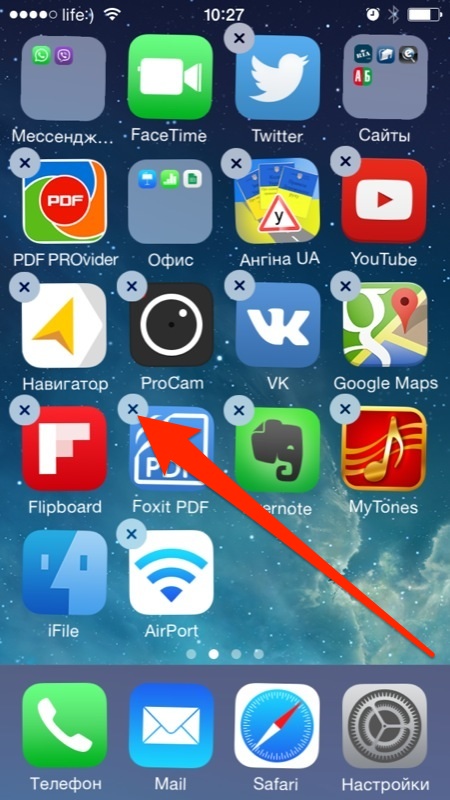
Как вы понимаете, чем больше весит приложение, чем легче будет «дышаться» смартфону после его удаления. Не знаете, как определить, сколько весит та или иная программа? Это можно уточнить в специальном меню — «Хранилище» («Настройки»/»Основные»/»Статистика»). Кстати, из этого меню тоже можно удалять приложения — тапните по программе, от которой желаете избавиться и в открывшемся ок
Принудительная перезагрузка APPLE iPhone 7, Показать больше
Как сбросить установки до заводских на APPLE iPhone 7? Как стереть все данные на APPLE iPhone 7? Как обойти блокировку экрана на APPLE iPhone 7? Как восстановить установки по умолчанию на APPLE iPhone 7?
В текущем туториале показаны все методы основного сброса APPLE iPhone 7. Узнайте как выполнить Жесткий Сброс с помощью аппаратных кнопок и настроек iOS . Как результат ваш APPLE iPhone 7 будет как новый и ваш процессор Apple A10 Fusion APL1W24 будет работать быстрее.
Первый метод:
- Чтобы включить смартфон, нажмите и удерживайте кнопку питания в течение короткого времени.

- На следующем шаге перейдите на главный экран.

- После этого перейдите к настройкам.

- Из следующих опций нажмите « Общие».

- Далее выберите « Сброс» и выберите «Удалить все содержимое и настройки ».

- Теперь вы должны увидеть предупреждение для подтверждения.

- Вы должны ввести свой пароль, если будет предложено.
- Наконец, примите всю информацию и дождитесь окончания операции.
- Отлично сработано! Вы просто выполняете операцию сброса к заводским настройкам.
Hard Reset APPLE iPhone 7 Plus — Bypass Passcode — видео
How to Hard Reset APPLE iPhone 7 — Restore iOS / Factory Reset — видео
How to Hard Reset APPLE iPhone 7 Plus — Skip Passcode / Recovery Mode — видео
Если Вам помогло это решение, поделитесь им с другими чтобы помочь им, и подписывайтесь на наши страницы в Facebook, Twitter and Instagram
Помогите! Это не сработалоКак сбросить настройки сети на iPhone [Расширенное руководство]
Как видно из названия, «Сбросить настройки сети» — это опция, которая может решить проблемы, связанные с сетью. В тот момент, когда вы сбрасываете настройки сети на iPhone, сеть iPhone возвращается к заводским настройкам. Как вы можете видеть, на вашем iPhone есть опции сброса 6, и некоторые из них кажутся действительно похожими. Так зачем людям сбросить настройки сети исправить сетевые ошибки? И в чем разница между «Сбросить настройки сети» и другими вариантами? Просто читай и учись.
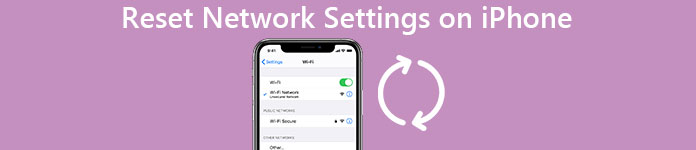
Часть 1: все, что вам нужно знать о «Сброс настроек сети»
Когда вы обнаружите, что ваша сеть iPhone не работает, первое, что вам нужно сделать, это сбросить настройки сети. И убедитесь, что вы не вводите неправильные пароли.
Что означает сброс настроек сети
Сброс настроек сети — это полезный способ исправить отключенную сеть. Вам не нужно обращаться за технической поддержкой. Сброс настроек сети iPhone очень легко, и сброс настроек сети ничего не удалит. Будут удалены только ваши предыдущие настройки сети, включая пароли Wi-Fi, настройки сети Wi-Fi, текущие настройки сотовой сети, настройки Bluetooth, настройки VPN и многое другое. Если вы не можете найти причину, почему сеть iPhone не работает внезапно, вы можете сбросить настройки сети на iPhone или iPad, чтобы решить. После этого вам нужно вручную присоединиться к сети. Кроме того, вы можете записать некоторые важные пароли перед сбросом настроек сети.
Как восстановить настройки сети на iPhone
Если ваша сеть работает не так, как ожидалось, вы можете удалить предыдущие настройки сети и снова их настроить. С помощью следующего пошагового руководства по сбросу настроек сети на iPhone вы можете перезагрузить iPhone с настройками сети по умолчанию в течение одной минуты.
Шаг 1, Откройте приложение «Настройки» на вашем устройстве iOS
Шаг 2, Нажмите «Общие» и прокрутите вниз, чтобы выбрать «Сброс»
Шаг 3, Нажмите «Сбросить настройки сети» на странице «Сброс»
Шаг 4, Подтвердите сброс настроек сети на iPhone
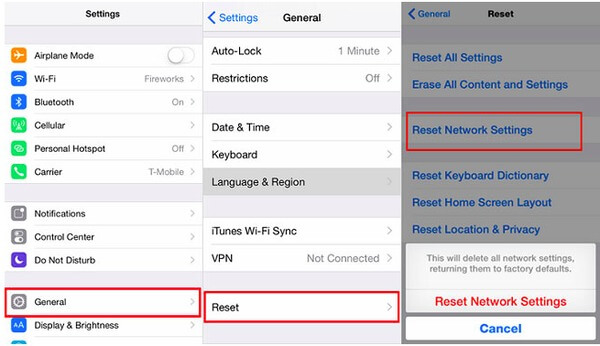
Ваш iPhone вернется к настройкам по умолчанию. Все ваши сетевые настройки будут удалены, в то время как другие данные iOS останутся нетронутыми.
Устранение неполадок: сеть iPhone не работает
• Сеть iPhone не работает
Когда вы смотрите видео на YouTube или что-то еще, сеть просто иногда отключается. И вы не можете восстановить сеть Wi-Fi. Прежде чем обратиться в ремонтную мастерскую за профессиональной поддержкой, вы можете сначала попытаться сбросить настройки сети iPhone.
• Не удается подключить iPhone к определенной сети Wi-Fi
Если у вас возникли проблемы с подключением iPhone к сети Wi-Fi после обновления iOS 11, вы также можете сбросить настройки сети на iPhone, чтобы исправить это. Кроме того, убедитесь, что вы ввели правильный пароль.
• Показать «Нет обслуживания» на iPhone
Когда вы видите «Нет обслуживания» в правом верхнем углу вашего iPhone, вы можете сначала включить и выключить «Режим полета». Если ваш iPhone все еще занимает много времени в поиске сети, сброс настроек сети является хорошим решением для исправить проблему «Нет обслуживания».
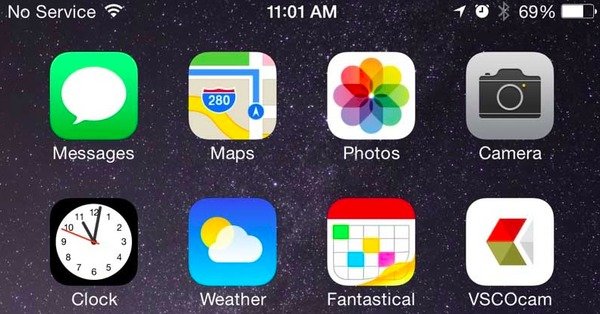
• iPhone не синхронизируется
В тот момент, когда вы подключаете iPhone к компьютеру, отображается предупреждение о том, что ваш iPhone не может быть синхронизирован из-за ошибки подключения. Ну, вы можете сбросить настройки сети или перезагрузите компьютер для устранения этой проблемы.
Часть 2: Разница между «Сбросить настройки сети», «Сбросить все настройки» и «Удалить все содержимое и настройки»
Значение «Сброс настроек сети» объяснено выше. Но каковы отношения между «Сбросить настройки сети», «Сбросить все настройки» и «Стереть все содержимое»? Чтобы выяснить эту проблему, вы можете найти следующие пункты, чтобы найти правильный ответ.
Сбросить все настройки VS Сбросить настройки сети
Сбросить все настройки это опция, которая удалит все ваши настройки конфиденциальности, включая настройки сети iPhone. Ваш iPhone вернется к своим заводским настройкам, в то время как ваши предыдущие установленные приложения и загруженные файлы останутся без изменений. Чтобы быть более конкретным, «Сбросить настройки сети» является своего рода «Сбросить все настройки». Кроме того, «Сбросить все настройки» и «Сбросить настройки сети» не удалит данные вашего iPhone.
Стереть все содержимое и настройки VS Сбросить настройки сети
Подумайте дважды, прежде чем стирать все содержимое и настройки на iPhone. Это удалит не только ваши настройки iPhone, но и все ваши данные iOS. Да, ваш iPhone будет пустым, и ничего не останется. Сравнивает с сбросом сетевых настроек на iPhone, стирает все содержимое и настройки более жестокие. Если на iPhone недостаточно места для нормальной работы, вы можете решить, стоит ли удалить все на вашем iPhone или нет. Поэтому «Стереть все содержимое и настройки» является гораздо более серьезным вариантом, чем «Сброс настроек сети».
| Удалить все настройки сети | Возврат iPhone к заводским настройкам | Удалите все файлы iPhone, включая приложения, видео, фотографии, музыку и многое другое | |
|---|---|---|---|
| Сброс настроек сети | Да | Нет | Нет |
| Сбросить все настройки | Да | Да | Нет |
| Стереть все содержимое и настройки | Да | Да | Да |
Рекомендация: сделайте резервную копию iPhone перед сбросом настроек сети
Даже если сброс сетевых настроек iPhone не приведет к удалению файлов iPhone, важно также заранее сделать резервную копию данных iOS. Ты можешь попробовать Apeaksoft iOS Резервное копирование и восстановление данных сделать резервную копию iPhone в один клик. Кроме того, вы можете просмотреть и выбрать, какой файл iPhone восстановить без проблем.
Как сделать резервную копию iPhone на компьютер
Шаг 1, Войдите в режим резервного копирования данных iOS
Запустите Apeaksoft iOS для резервного копирования и восстановления данных. Используйте USB-кабель для подключения iPhone к компьютеру. Найдите режим «Резервное копирование данных iOS». И тогда ваш iPhone будет обнаружен автоматически.
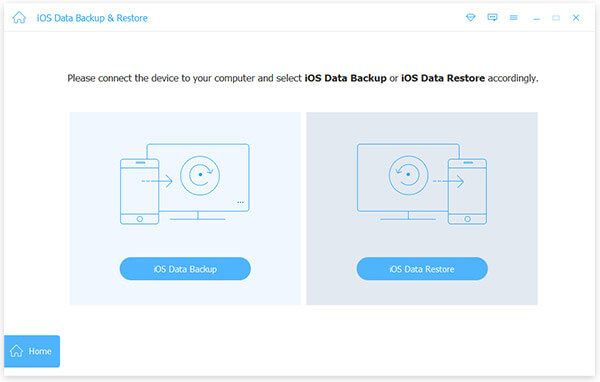
Шаг 2, Выберите типы файлов для сканирования
После этого вы можете увидеть все типы файлов, которые вы хотите сохранить после обнаружения. Отметьте их, а затем нажмите «Далее», чтобы двигаться дальше.
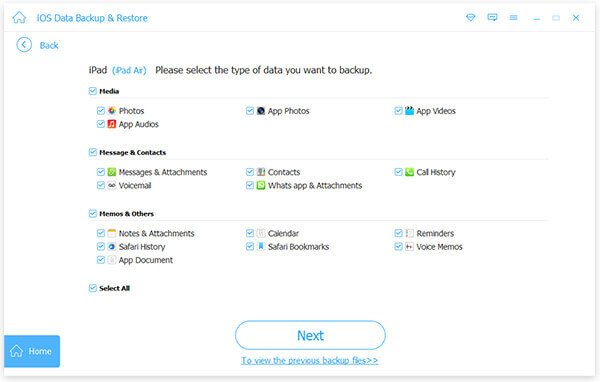
Шаг 3, Резервное копирование iPhone на компьютер
Подтвердите резервный путь. Нажмите кнопку «Резервное копирование» для резервного копирования данных iPhone на компьютер без потери данных.
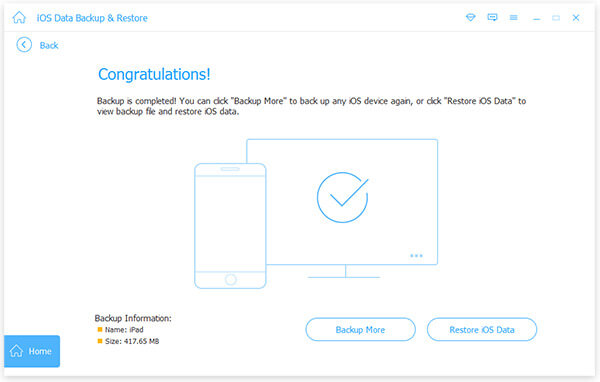
В течение этого времени вы можете сбросить настройки сети или даже стереть все содержимое и настройки, чтобы исправить ошибки iPhone. При резервном копировании всех важных документов и файлов iPhone вы больше не будете страдать от потери данных.












